IPhone'da Uygulama İndirme Geçmişi Nasıl Silinir?
Çeşitli / / April 03, 2023
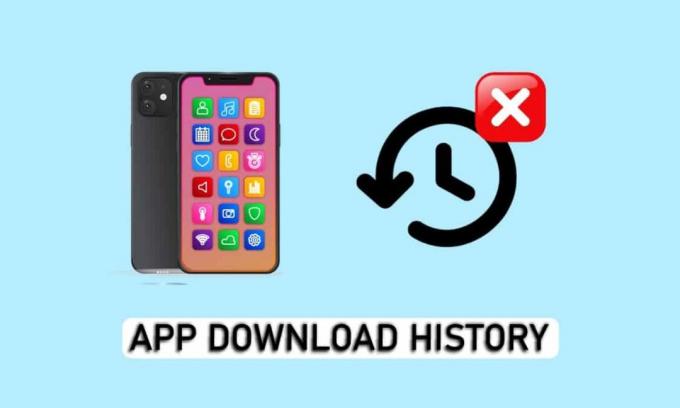
App Store, kullanıcıların Apple cihazlarına indirip kullandıkları tüm oyun ve uygulama kategorilerini bulabilecekleri, iPhone kullanıcıları için bir uygulama mağazasıdır. App Store, üzerinde satın aldığınız tüm uygulamaları ve cihazınızda sahip olduğunuz tüm abonelikleri takip eder. Daha önce cihazınızda bulunan silinmiş uygulamaları App Store'da istediğiniz zaman bulabilirsiniz. Cihazınızda yedekleme seçeneğini etkinleştirdiyseniz, cihazınızda kullandığınız tüm uygulamalar iCloud'a yedeklenecektir. Ve istediğiniz zaman bu yedeklemeyi etkinleştirebilir ve devre dışı bırakabilir ve isterseniz silebilirsiniz. Herhangi bir verinin iCloud'dan silinmesi, tüm uygulama verileri ve indirme geçmişi dahil olmak üzere onu App Store'dan kalıcı olarak siler. iPhone indirme geçmişini silmek istiyorsanız ve bu konuda biraz yardım arıyorsanız, bu makale imdadınıza yetişti. İPhone'da uygulama indirme geçmişini nasıl sileceğinizi ve ayrıca bir uygulamayı iCloud ve iPhone'dan nasıl silebileceğinizi öğrenmek için adım adım size rehberlik edecektir.

İçindekiler
- iPhone'da Uygulama İndirme Geçmişi Nasıl Silinir?
- App Store'daki Satın Alma Geçmişini Silebilir misiniz?
- İPhone Uygulama İndirme Geçmişini iCloud'dan Nasıl Silerim?
- iPhone'da Satın Alınan Uygulamaları Nasıl Silersiniz?
- iPhone'da Uygulama İndirme Geçmişi Nasıl Silinir?
- Bir Uygulamayı iPhone'umdan ve iCloud'dan Kalıcı Olarak Nasıl Silerim?
iPhone'da Uygulama İndirme Geçmişi Nasıl Silinir?
Daha iyi anlaşılması için faydalı resimlerle iPhone'da uygulama indirme geçmişinin nasıl silineceğini açıklayan adımları ayrıntılı olarak bulmak için okumaya devam edin.
Hızlı cevap
Bir iPhone'daki uygulama indirme geçmişinizi silmek için şu adımları izleyin:
1. Aç Uygulama mağazası iPhone'unuzdaki uygulama.
2. üzerine dokunun profil simgesi ya da Hesap düğmesi Ekranın sağ üst köşesinde
3. üzerine dokunun satın alındı bölüm.
4. Bul istenen uygulama geçmişinizden silmek ve üzerinde sola kaydırmak istiyorsunuz.
5. üzerine dokunun Saklamak Ekranın sağ tarafında görünen seçenek.
Geçmişinizden silmek istediğiniz her uygulama için 4-5 arasındaki adımları tekrarlayın.
App Store'daki Satın Alma Geçmişini Silebilir misiniz?
HAYIR, App Store'da satın alma geçmişini silemezsiniz, ancak kesinlikle gizleyebilir/gösterebilirsiniz. Bir App Store'daki uygulama satın alma geçmişi yalnızca gizlenebilir, silinemez ve siz de bunu gösterebilirsiniz. iPhone'unuza veya diğer Apple cihazlarınıza indirdiğiniz veya satın aldığınız tüm uygulamalar, App Store'un satın alınanlar listesinde gösterilir.
Ayrıca Oku: iCloud Yedeklemesini Sildiğimde Ne Olur?
İPhone Uygulama İndirme Geçmişini iCloud'dan Nasıl Silerim?
Daha önce de belirtildiği gibi, siz yapamamak uygulama indirme geçmişini silin veya satın alım geçmişi App Store'da.
Ama sen yapabilirsin uygulamaları geçmişten gizle aşağıda belirtilen adımların yardımıyla:
Not: Bir uygulamayı gizlemek, onu satın alma geçmişinizden kaldırır, ancak yine de Gizli Satın Almalar listenizde görebileceksiniz.
1. Aç Uygulama mağazası iPhone'unuzdaki uygulama.

2. üzerine dokunun profilsimge ekranın sağ üst köşesinden.

3. üzerine dokunun satın alındı seçenek.
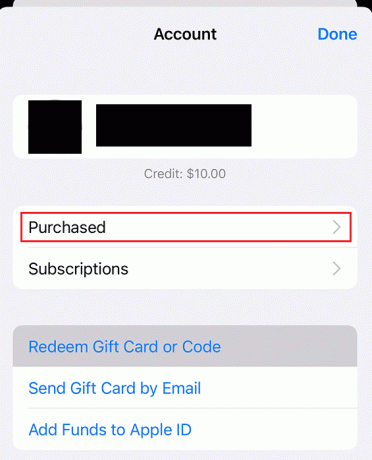
4. Üzerine dokunun Satın alımlarım.
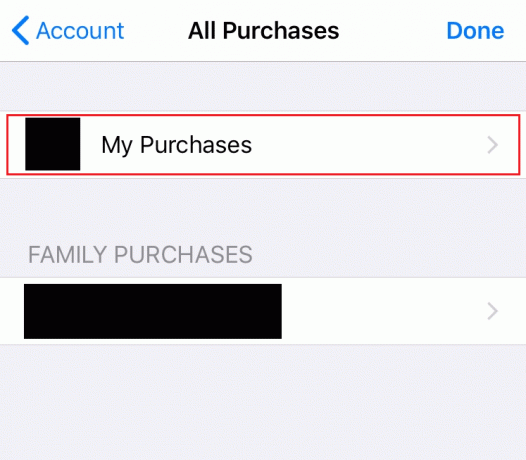
5. Daha sonra, Tüm bölümünde sola kaydırın istenen uygulama saklanmak istiyorsun
6. üzerine dokunun Saklamak seçilen uygulamayı gizleme seçeneği.
Ayrıca Oku: iPhone'da Sistem Depolama Alanı Nasıl Silinir?
iPhone'da Satın Alınan Uygulamaları Nasıl Silersiniz?
Sen yapamamak iPhone'da satın alınan uygulamaları silin. Bunları yalnızca aşağıdakileri izleyerek App Store'dan gizleyebilirsiniz. yukarıda belirtilen adımlar.
iPhone'da Uygulama İndirme Geçmişi Nasıl Silinir?
Daha önce de belirtildiği gibi, sen yapamamak iPhone'unuzdaki uygulama indirme geçmişini silin. sadece yapabilirsin uygulamaları gizle listeden. okuyun ve takip edin yukarıda belirtilen yöntem uygulamaları listeden gizlemek için
Bir Uygulamayı iPhone'umdan ve iCloud'dan Kalıcı Olarak Nasıl Silerim?
Bir uygulamayı iPhone ve iCloud'umdan kalıcı olarak nasıl sileceğimi öğrenmek için şu adımları uygulamanız yeterlidir:
1. Aç Ayarlar iPhone'unuzdaki uygulama.

2. üzerine dokunun Apple kimliginiz Ayarlar menüsünde üst kısımdan.

3. Üzerine dokunun iCloud > Depolamayı Yönet > Yedeklemeler.

4. seçin ve üzerine dokunun istenen cihaz yedeklemesi Bir uygulamayı silmek istediğiniz
5. Üzerine dokunun Tüm uygulamaları göster seçeneğini seçin ve İstenenuygulama iPhone'daki uygulama indirme geçmişini silmek yerine silmek istiyorsunuz.
6. üzerine dokunun aç / kapat senkronizasyonu kapatmak için o uygulamanın yanındaki düğme.
7. üzerine dokunun Kapat ve Sil altta görünen açılır pencereden seçeneği.
8. seninkine git uygulamaçekmece ve öğesine dokunup basılı tutun hedef uygulama.
9. Menüden üzerine dokunun Uygulamayı Kaldır > Uygulamayı Sil > Sil uygulamayı kalıcı olarak silmek için
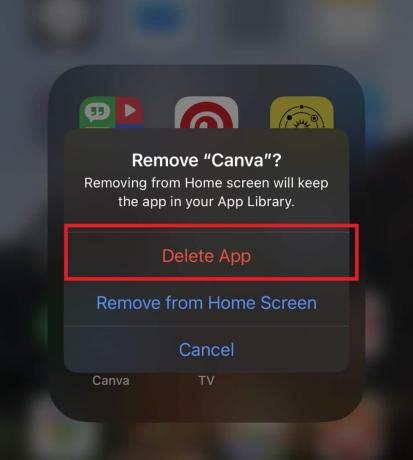
Tavsiye edilen:
- Düşük Uçlu PC için En İyi 36 Açık Dünya Oyunu
- WeChat Geçmişimi Kalıcı Olarak Nasıl Silerim?
- iPhone'da Siri Geçmişini Nasıl Görebilirim?
- iPhone'da Gizli Geçmiş Nasıl Görülür?
Yani, anladığınızı umuyoruz iPhone'da uygulama indirme geçmişi nasıl silinir? Yardımınız için ayrıntılı adımlarla. Makale yapmamızı istediğiniz diğer konularla ilgili soru ve önerilerinizi bize iletebilirsiniz. Bunları bilmemiz için aşağıdaki yorumlar bölümüne bırakın.



